笔记本电脑无限蓝屏重启win10 Win10无限蓝屏重启解决方法
现代人生活离不开电脑,而笔记本电脑作为一种便携式的设备,更是广泛应用于工作和学习中,有时候我们可能会遇到一些问题,比如笔记本电脑出现无限蓝屏重启的情况。特别是在使用Win10系统时,这种问题可能会更为突出。面对这种情况,我们应该如何解决呢?接下来就让我们一起来探讨一下Win10无限蓝屏重启的解决方法。
具体方法:
1.第一步
首先你要学会进入Win10的安全模式
1 强制关机并开机三次,会看到一个让你进入疑难解答的选项。这也是蓝屏的唯一进入安全模式的方法!
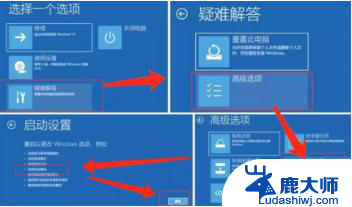
2.选择选项4、5进入安全模式(带网络)

3.第二步
禁用显卡或卸载显卡驱,如果新系统出现无限蓝屏重启的问题,极大可能是显卡驱动器有问题,卸载显卡是正确的。
4.第三步
禁止英伟达或AMD的显卡启动项,在Win10 系统任务栏【右键】进入【任务管理器】,选择【启动】选项,将显卡(N/A)所以开机启动项【禁用】,因为小编的是模拟机里拿驱动人生作为一个例子,右键【禁用】把所有英伟达N开头的禁用,重启计算机就蓝屏问题就解决了。
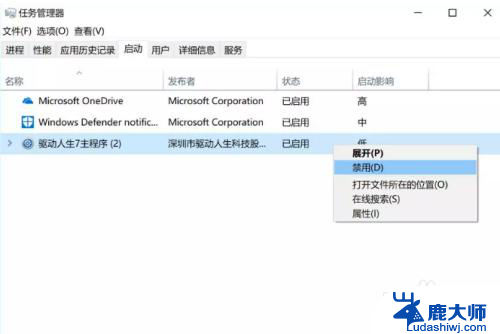
5.第四步
显示inaccessible bootdevice,同时又无法进入安全模式的情况
1.准备装有PE的U盘。
2.关机的电脑插上U盘,启动时按F10 或者F12(电脑的U盘快速启动键请自行搜索)选择从U盘启动。
3.找到系统盘(一般是C盘)下的。C:\Windows\System32\config\RegBack 该路径下的SYSTEM文件复制到C:\Windows\System32\config 目录下覆盖原有的SYSTEM文件(该文件可以备份一下以防覆盖后仍不行可以进行还原 再找其他问题所在)
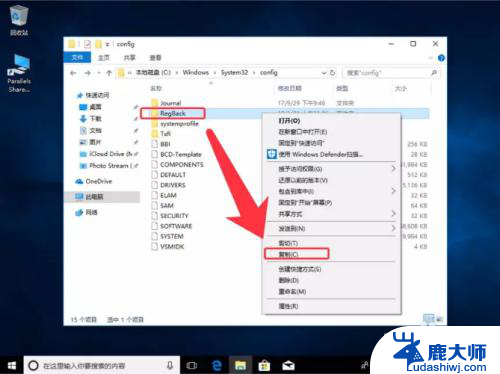
以上是笔记本电脑无限蓝屏重启win10的全部内容,如果需要的话,您可以根据这些步骤进行操作,希望对大家有所帮助。
笔记本电脑无限蓝屏重启win10 Win10无限蓝屏重启解决方法相关教程
- win10关机无限重启 电脑关机后自动重启怎么解决
- 电脑图标太大怎么办 win10电脑重启图标变大无法解决
- 笔记本window10蓝屏 笔记本蓝屏怎么办
- windows10提示重启电脑 win10总弹出提示你的电脑需要重新启动怎么办解决方法
- win10电脑一关机就重启 Win10系统关机后自动重启如何解决
- win10自动关机重启怎么解决 电脑自动关机自动重启原因
- win10使用中关机重启 电脑关机后自动重启怎么解决
- win10 玩游戏蓝屏 Win10系统游戏蓝屏解决方法
- win10系统关机以后自动重启 电脑关机后自动重启怎么解决
- 笔记本重启一直在转圈怎么解决 Win10开机任务栏卡顿解决方法
- win10的ip地址 Win10怎么查看IP地址
- windows10屏幕怎么设置不休眠 笔记本电脑如何设置不休眠
- windows系统如何格式化 win10电脑格式化注意事项
- windows10怎么取消锁屏 怎样取消Win10电脑锁屏
- 如何停win10更新 win10系统更新关闭步骤
- 笔记本怎么清内存 如何释放WIN10系统的内存空间
win10系统教程推荐
- 1 电脑字模糊 Win10字体显示不清晰怎么解决
- 2 电脑用户权限怎么设置 win10怎么设置用户访问权限
- 3 笔记本启动后黑屏只有鼠标 Win10黑屏只有鼠标指针怎么解决
- 4 win10怎么关闭提示音 win10如何关闭开机提示音
- 5 win10怎么隐藏任务栏的程序图标 Windows10任务栏图标隐藏方法
- 6 windows cmd输出到文件 Windows10系统命令行输出到文件
- 7 蓝牙鼠标连接成功不能用 Win10无线鼠标连接不上电脑怎么办
- 8 给磁盘改名 Windows10系统修改磁盘名称方法
- 9 win10还原点在哪里找 win10怎么找到所有的系统还原点
- 10 怎样录屏的时候录上声音 win10录屏系统声音怎么录制